在日常办公文档处理中,Word软件不仅能完成文字编排,还能创建专业的流程图来辅助内容表达。掌握这项实用技能可以让文档结构更清晰,信息传递更直观。下面将通过六个步骤详细讲解如何利用Word内置功能完成流程图的设计与制作。
Word流程图创建流程详解:
1、启动Word软件并创建新文档,在空白编辑区域开始操作。建议新建文档时选择标准A4纸张尺寸,以便后续打印输出时保持格式统一。
2、定位到顶部导航栏的插入选项卡,这里集成了文档编辑所需的各种功能模块。注意不同版本Word的界面布局可能略有差异,建议使用2016及以上版本以获得最佳兼容性。
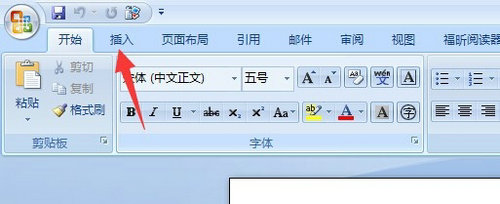
3、点击形状功能图标后,展开的图形库中设有专门的流程图分类。这里提供包括过程框、决策菱形、文档框等标准化图形元素,用户可根据流程逻辑选择对应形状。建议先规划好流程步骤再选择图形类型。
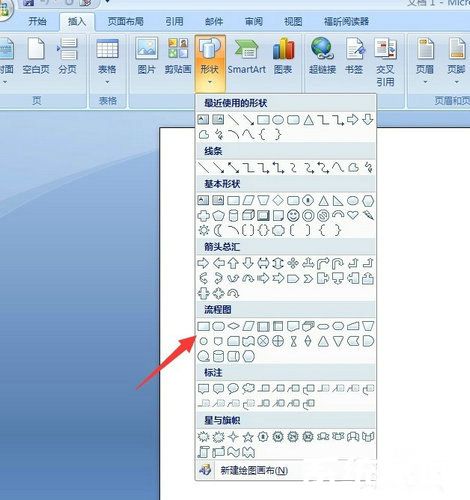
4、选定基础图形后,按住鼠标左键在文档中拖拽绘制。每个图形都支持尺寸调整,双击图形可激活文本框输入说明文字。建议统一设置字体大小和图形填充颜色以保持视觉协调。
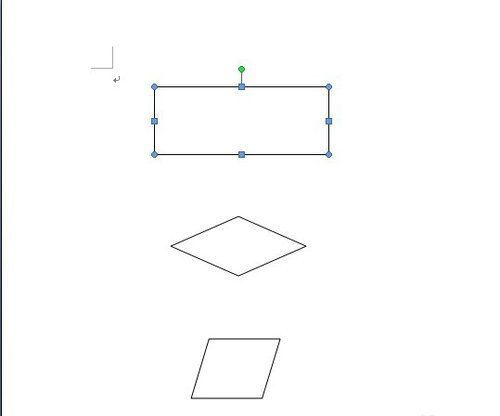
5、在连接线绘制环节,形状菜单中的箭头符号库提供多种连接样式。推荐使用带箭头的直线保持流程走向清晰,按住Shift键可绘制水平或垂直的标准连接线。连接点吸附功能能帮助准确定位图形间的关联节点。
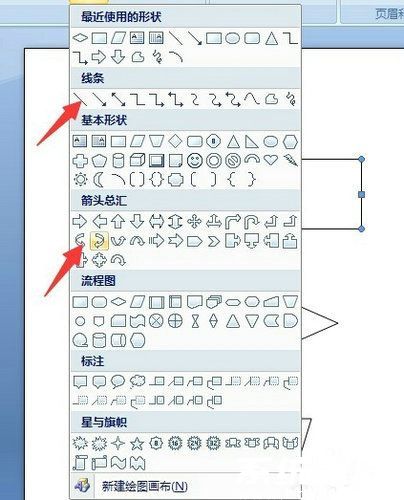
6、完成所有元素编排后,建议使用组合功能将流程图固定为整体对象。按住Ctrl键多选所有图形元素,右键菜单选择组合选项,这样既方便整体移动又可避免误操作破坏布局结构。
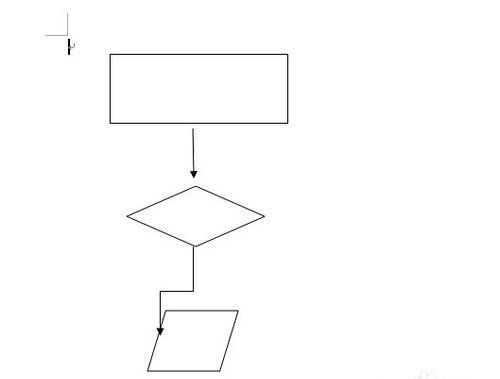
通过上述系统化的操作流程,用户不仅能快速创建基础流程图,还可以利用Word的格式设置功能进行进阶美化。建议在制作复杂流程图时采用分层绘制法,先搭建主要框架再补充细节元素。对于需要频繁修改的流程图,可使用SmartArt功能实现智能排版,大幅提升工作效率。

















